Перевод статьи: Anthony Burokas
Director Mini объединяет несколько входов, встроенную графику, потоковую передачу в несколько направлений, внутреннюю запись и мониторинг. Устройство имеет два HDMI-входа с поддержкой видео до 4K и два USB-A порта. Способно принимать до трех активных IP-источников, включая потоки SRT, RTMP от устройств как GoPro, а также источники NDI|HX2 или HX3. Полная спецификация доступна по ссылке
У вас есть возможность добавлять видео, аудиоклипы и статичные изображения, объединяя их в различные сцены на 5-дюймовом сенсорном OLED-экране (или сенсорном экране большего размера, который можно подключить через USB). Вы можете транслировать видео, комбинируя его с заголовками или изображениями картинка в картинке, а также включать музыку в сцену. С помощью видеопереключателя Director Mini вы легко сможете переключаться между этими сценами во время трансляции.
В устройстве используются стандартные батарейки NP-F, которые можно заменить, не прерывая работу устройства, что обеспечивает непрерывную работу во время трансляции.
Director Mini поддерживает как горизонтальный, так и вертикальный режимы работы. Встроенный датчик позволяет вам ориентировать устройство по вашему выбору, и экран автоматически поворачивается в соответствии с вашими предпочтениями.
У Director Mini есть приложение для Android и iOS, которое позволяет использовать ваш телефон в качестве беспроводной камеры. Но это приложение предназначено не только для удаленной съемки. Оно действует как полноценный пульт управления устройством, позволяя удаленно настраивать параметры, регулировать звук, переключать источники ввода и многое другое. Это важно, поскольку делегирование этих функций другим людям упрощает управление более крупными проектами.
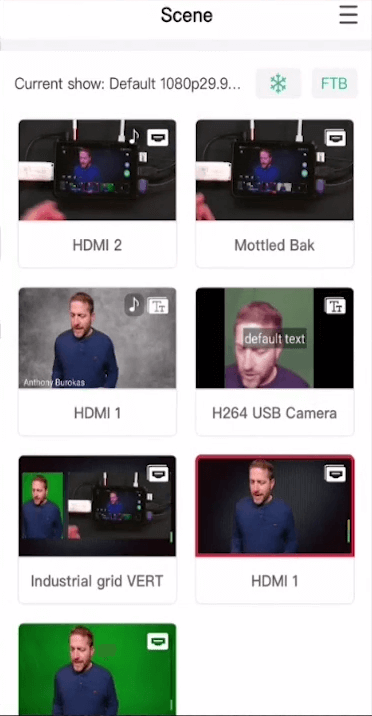
Director Mini способен кодировать видео с разрешением до 1080p60 и битрейтом до 30 Мбит/с. Устройство имеет встроенные API для таких платформ, как YouTube, Twitch и Facebook*(*Признан экстремистской организацией и запрещен на территории РФ), а также поддерживает стандартный протокол RTMP для стриминга через различные сервисы. Кроме того, оно может отправлять данные по протоколам NDI или SRT.
Для сохранения видеозаписей можно использовать внутреннюю память устройства, SD-карту или внешний USB-накопитель. Есть возможность двухканальной записи. Вы можете сохранять записи с выхода самого приложения или с входов HDMI или USB.
Аппаратное обеспечение
В плане аппаратного обеспечения Director Mini обладает рядом интересных особенностей. Этот компактный планшет легко помещается на ладони. Сзади можно установить две батареи, а посередине находится небольшой вентилятор для поддержания оптимальной рабочей температуры. С этими батареями вы можете разместить Director Mini на столе. Также можно установить устройство на небольшой штатив или треногу.

На длинной торцевой части Director Mini расположены порт Ethernet, стандартное резьбовое соединение 1/4–20 и слот для SD-карт, которые позволяют загружать мультимедийный контент, воспроизводить и записывать видео. Кроме того, в устройстве есть порт USB-C, который служит в качестве порта дисплея для вывода изображения на внешний монитор.
Дополнительно, устройство оснащено разъемом для подключения источника питания на 12В, к которому прилагается адаптер на 12В. Вам не обязательно покупать аккумуляторы, но мы настоятельно рекомендую их приобрести. Это значительно упростит установку Director Mini на рабочем месте. Кроме того, резервный источник питания позволит продолжить работу в случае отключения основной электросети, от которой запитано ваше оборудование.

С боковой стороны устройства находятся разъемы для наушников и микрофона или линейного входа. Также здесь располагается порт USB 3.0 типа A. Вы можете использовать его для подключения мобильного телефона, USB-накопителя или использовать его как удобный USB-концентратор для подключения нескольких устройств одновременно.
На обратной стороне устройства расположены два порта HDMI с поддержкой 4K, а также дополнительный порт USB 3.0 для подключения USB-камеры, сотового модема, USB-накопителя и других устройств. Из-за компактных размеров устройства нужно помнить, что подключение сотового модема может блокировать доступ к другим портам. Возможно, в будущем Magewell выпустит более крупную версию Director Mini с большим расстоянием между портами, что позволит подключать больше аксессуаров.
На противоположной длинной стороне нет ничего, кроме пластиковой крышки, так как корпус сделан из металла, вероятно, она закрывает антенны Wi-Fi. Сзади находятся два стандартных слота для батареек NP-F и два светодиода, которые могут служить индикаторами при использовании NDI или индикаторами состояния батареек.
Сцены
При создании композиции, вы можете включить одну или несколько камер, наложить эффект зеленого экрана, добавить статичное изображение на фон, внести текстовые элементы, такие как имя человека, и наложить их на изображение. Независимо от того, является ли это одиночная камера или многослойная композиция, для Director Mini все это будет отображаться как сцена.

При добавлении нового входа через значок плюс (+) у вас есть много вариантов выбора источника: HDMI1, HDMI2, веб-камера1, веб-камера2 (USB-входы), сохраненный видеоклип, изображение, поток RTMP, поток SRT, камера телефона или поток NDI. Есть различные способы подключения источников камер к Director Mini.
Для каждого слоя у вас есть возможность изменять его положение или размер, обрезать его или добавить рамку. Применение рамки или границы позволяет вам выбирать толщину линии, цвет, закругленность углов или положение краев. Возможности настройки слоев очень обширны и оперативны. Вы можете отразить слой по горизонтали или вертикали, свободно вращать его, добавлять эффекты перехода при появлении или исчезновении элемента. И наконец, вы можете скопировать форматирование и применить его в других местах.
По левому краю сцены вы можете добавлять слои или музыку (например, предварительно настроенную музыку, связанную с обратным отсчетом таймера), контролировать громкость, перемещать слои вверх и вниз, а также удалять слои.
Когда ваша сцена будет готова, вы просто нажмете на кнопку "Сохранить" в правом верхнем углу экрана. Если внесенные изменения вам не подошли и вы хотите начать сначала, нажмите "Отмена" в левом верхнем углу.
Использование телефона в качестве камеры
Одной из особенностей Director Mini является то, что вы можете применять свой смартфон в качестве камеры. Сначала создайте новую сцену через опцию “Камера телефона”. Тут можно дать имя камере, определить качество видеоряда и включить или выключить микрофон (это очень полезно, если у вас несколько смартфонов и не требуется звук от каждого из них - отключение аудио от одного источника позволит избежать путаницы при микшировании аудио).
Вы можете установить максимальное разрешение 1080p при частоте 30 кадров в секунду и выбрать битрейт аудио и видео. Затем нажмите «Камера телефона», чтобы выбрать нужный источник. В ходе тестирования мы заметили небольшое отставание по времени между камерой моего телефона и проводной камерой, подключённой через HDMI. Не стоит удивляться этому, поскольку телефону необходимо сначала получить видео, сжать его и передать по сети на устройство Director Mini для последующей обработки и объединения с другими данными. Следует учитывать это при попытке одновременного использования подключённых и удалённых камер, которые направлены на один и тот же объект съёмки.
Самый удачный вариант использования удаленных камер, когда они направлены к зрителям или на области без синхронного звука. Их также можно использовать для съемок, где планируется переход к совершенно другим сценам, где звук с камеры смартфона будет использоваться только для этого конкретного источника. Например, при трансляции спортивного события, когда вы переключаетесь на интервью с тренером на боковой линии. При подключении этого устройства к вашему звуку он будет автоматически синхронизироваться с видео, передаваемым с того же смартфона.
Элементы управления наложением
Для вызова аудиомикшера, нажмите на значок фейдера на экране. В аудиомикшере каждый источник отображается в стереорежиме с наглядной индикацией уровня сигнала. Доступны три режима работы: «Всегда включено», «Звук следует за видео», «Без звука». Для каждого канала есть длинный ползунок для регулировки громкости и значок наушников для «выделения» определенного канала для прослушивания.
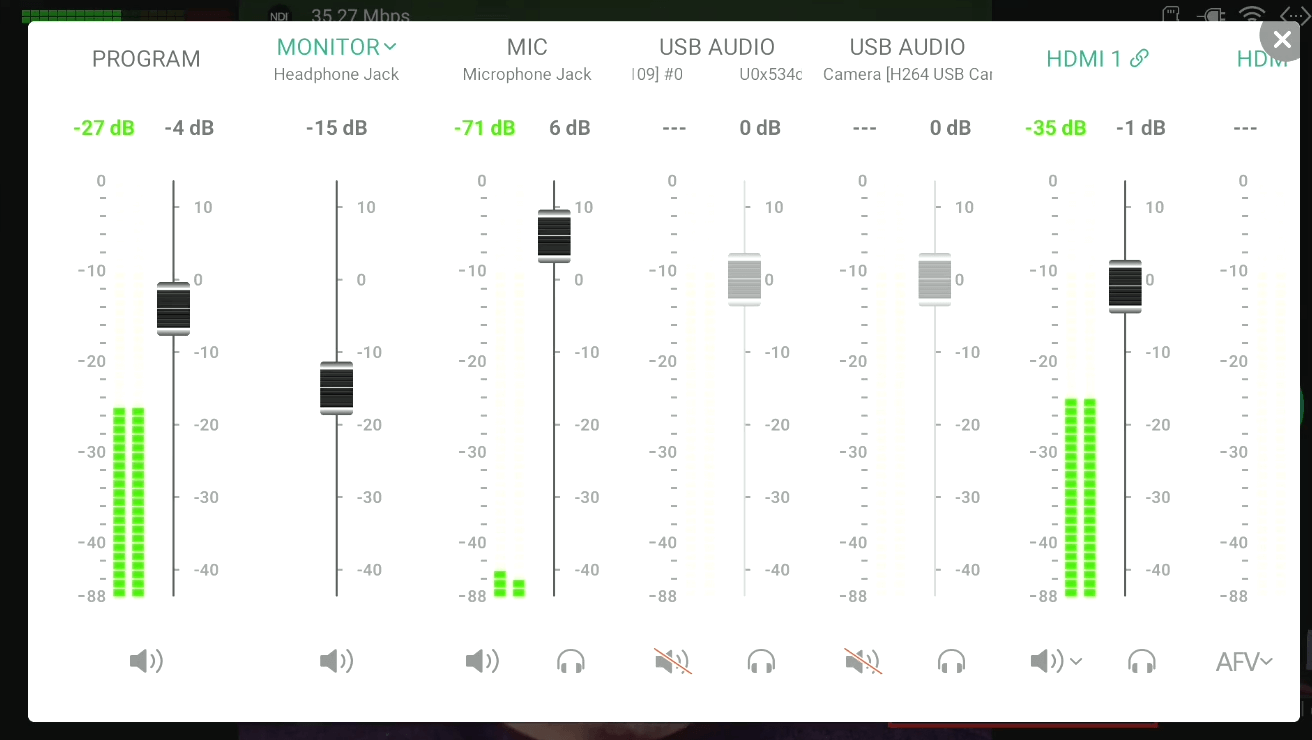
Вы можете настраивать каждый канал отдельно, а также пользоваться главным программным фейдером. Есть отдельная регулировка громкости для наушников. Если коснуться верхней части фейдера “Монитор”, появится меню с дополнительными опциями, включая возможность выводить звук на наушники или Bluetooth-устройство. Имеется переключатель для включения или отключения микрофонного входа.
Элемент управления GFX открывает графический редактор, позволяющий вам создавать и использовать графические элементы в вашем видео. Они могут заменять визуальные входы, такие как камеры или сцены, на экране. Когда вы создаете новую графику, нажимайте на элемент интерфейса + (плюс) справа от изображения, чтобы добавить ее в Director Mini.
Вы можете выбирать разные стили текстовых заголовков и нижних третей из шести предустановленных вариантов. Также доступны настройки текста, цвета и загрузка соответствующих файлов изображений. Следует отметить, что Magewell регулярно обновляет Director Mini новыми функциями через прошивочные обновления.
Также в GFX есть анимированный текст в виде прокручиваемого баннера. Доступны цифровые часы с пятью стилями оформления, аналоговые часы с восемью стилями, маркированный список с восьмью стилями, таймер с семью стилями, секундомер с восемью стилями, баннеры для социальных сетей, возможность импортировать логотипы, табло и настройки пользователя. Все это позволяет вам создавать уникальные элементы для вашего контента.
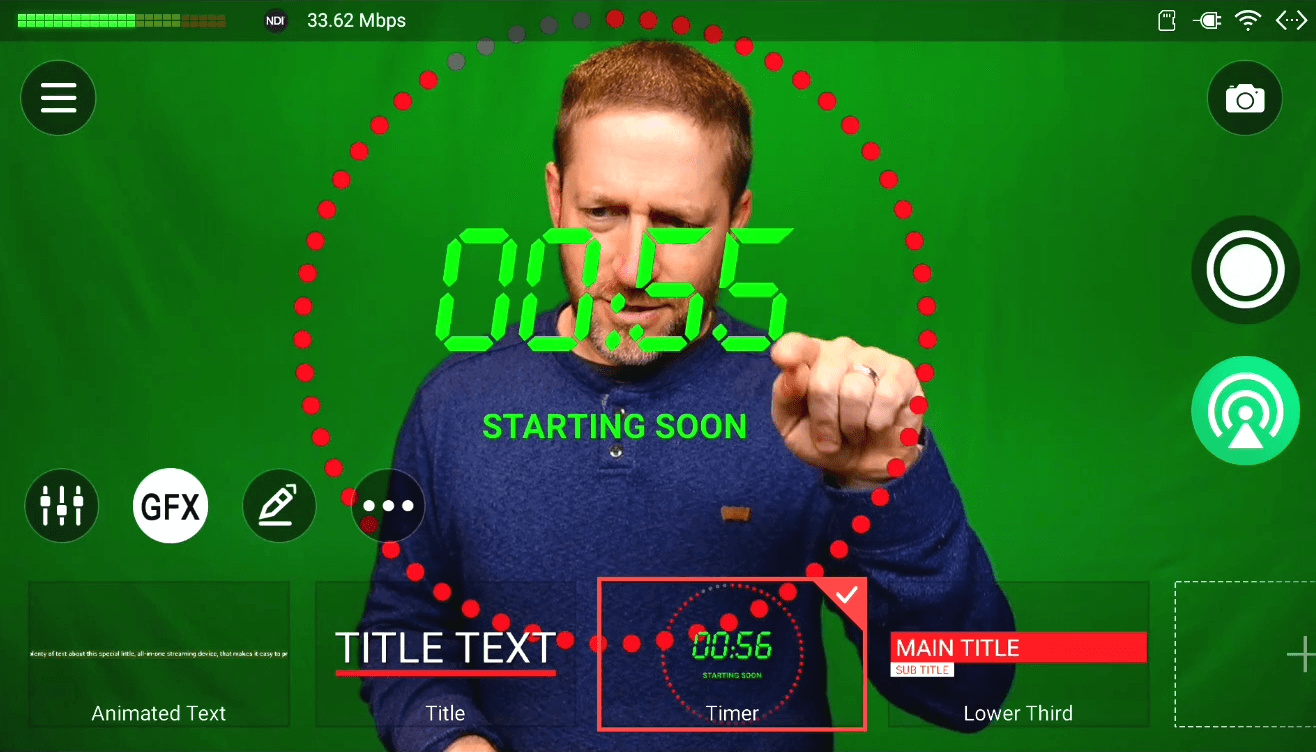
После создания элемента, вы можете нажать и удерживать его, чтобы дать другое имя, удалить, настроить или отредактировать его. “Управление” и “Редактирование” могут иметь схожий смысл, но "редактировать" подразумевает изменение дизайна, положения, цвета, текста, и т.д “Управление” подразумевает использование GFX в соответствии с его назначением, например, запуск и остановка секундомера, активация обратного отсчета и т.п.
Magewell также предлагает набор действий, которые могут быть настроены для определенных элементов. Например, для таймера можно настроить автоматический запуск при выводе на экран. Можно указать, чтобы таймер скрывался, когда достигал нуля, или чтобы он переключал сцену, к примеру, с предварительного просмотра на основную камеру. Продюсер даже может указать Director Mini, какой переход должен быть использован в определенный момент. Получается, существует множество действий, которые применимы только к таймеру, но все они важны и показывают, насколько широк круг возможностей продюсера в данной системе.
Затем идет маленький карандашик, который открывает телестратор. На экране можно рисовать, и ваши рисунки станут частью программы. Можно настроить параметры телестратора, задержав палец на значке карандаша. Так, можно выбрать цвет, размер, а также задать автоматическое стирание через определенное количество секунд.
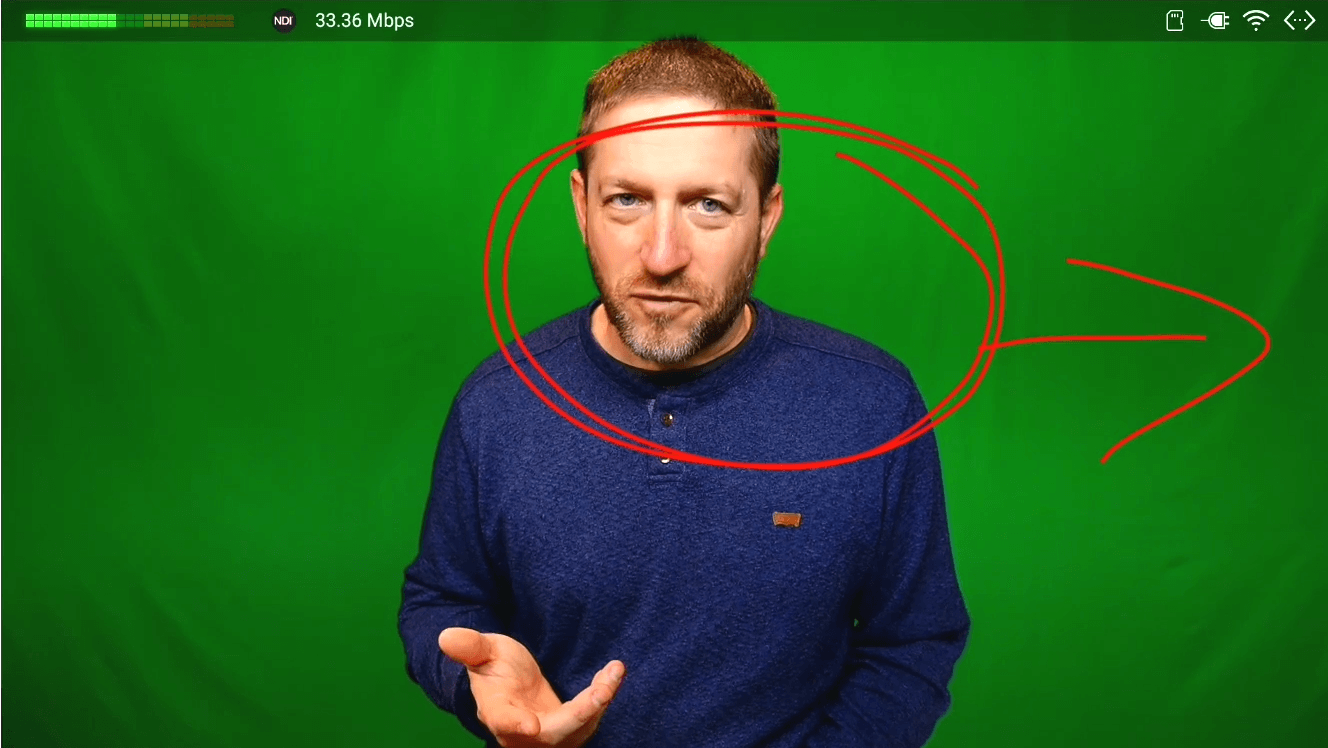
В последнем обновлении прошивки, на момент подготовки этого текста (версия 2.3.571), Magewell добавила набор дополнительных иконок и элементов управления. Среди них фоновая музыка, прямые трансляции, управление поворотными камерами (PTZ), настройки табло, таймеры, секундомеры, затемнение и остановка.
Настройки «Scene-Switch » и «Rearrange» позволяют менять расположение и размер сцен. Вы можете увеличить или уменьшить их размер, чтобы на нижней панели отображалось больше сцен. Также можно изменить порядок сцен, разместив те, которые используются чаще всего, рядом друг с другом. Кроме того, можно удалить ненужные сцены, которые не должны отображаться во время трансляции.
Запись и трансляция
На правой стороне пользовательского интерфейса расположены элементы для записи и потоковой передачи контента. В разделе настроек прямого эфира имеется возможность использовать встроенные API для стриминга на платформы YouTube, Twitch, а также передачу NDI в локальную сеть. Вы можете выбрать RTMP-сервер или SRT-соединение. На рисунке ниже пункт "Mini NDI - MiniNDI" показана опция "Отключить" как неактивная, так как в данный момент используется трансляция в формате NDI. Если захотите, вы можете отключить NDI в настройках и включить трансляцию на Facebook*. Однако нельзя одновременно использовать Facebook*, YouTube, Twitch и NDI. (*Признан экстремистской организацией и запрещен на территории РФ)
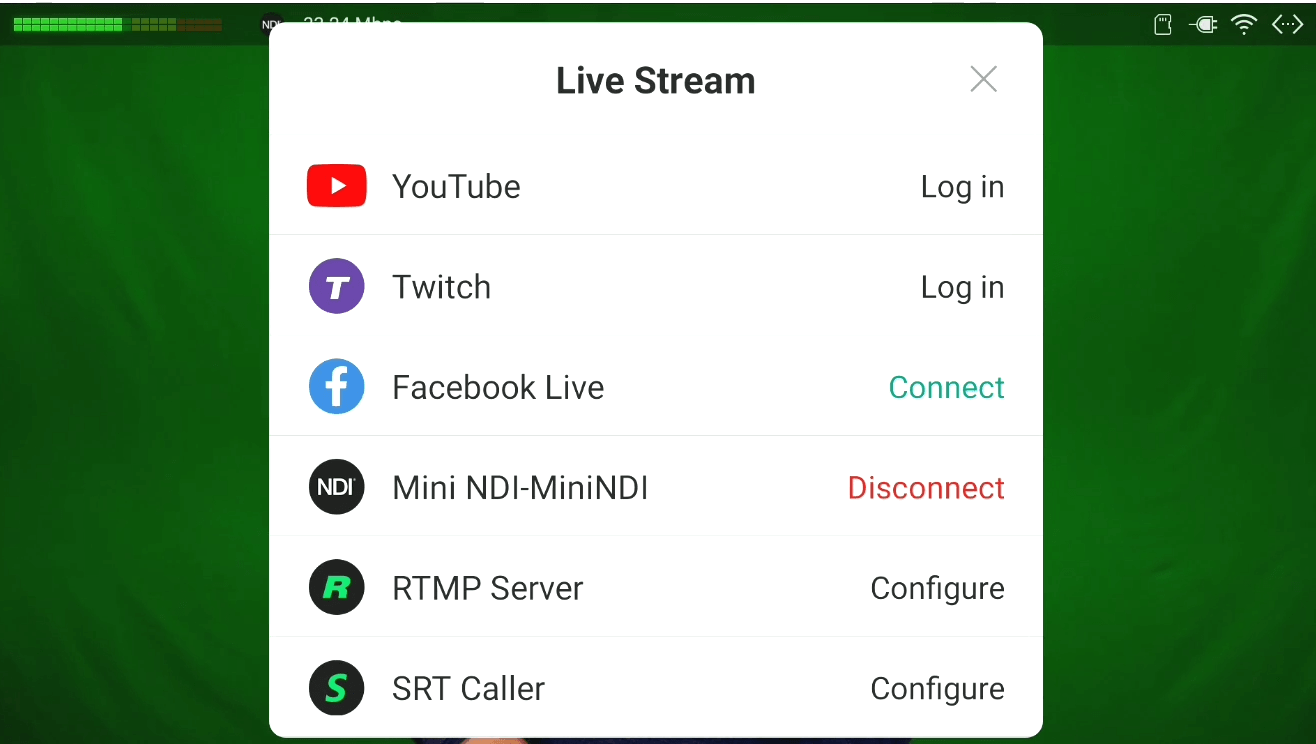
В верхнем левом углу экрана находится меню. С его помощью можно создать новое шоу, открыть список всех шоу, которые вы создали, просмотреть медиафайлы, перейти к настройкам, написать отзыв и даже открыть справку по Director Mini с помощью кнопки “Справка”.
При нажатии на центр экрана все рабочие слои исчезают и остается только программа. Сверху остается небольшая затененная полоса для звуковых индикаторов и еще несколько значков.
Мониторинг
Если вы проведете по экрану сверху вниз, то увидите текущее состояние Director Mini и дополнительные элементы управления. Как видно на рисунке ниже, подключен источник питания и отображается состояние батареи. Здесь же можно настроить яркость экрана и уровень звука в наушниках. Отображается состояние всех возможных подключений к интернету – сотовой связи, Wi-Fi, Ethernet и Bluetooth. Окно потоковой передачи показывает текущий битрейт и среднее значение.
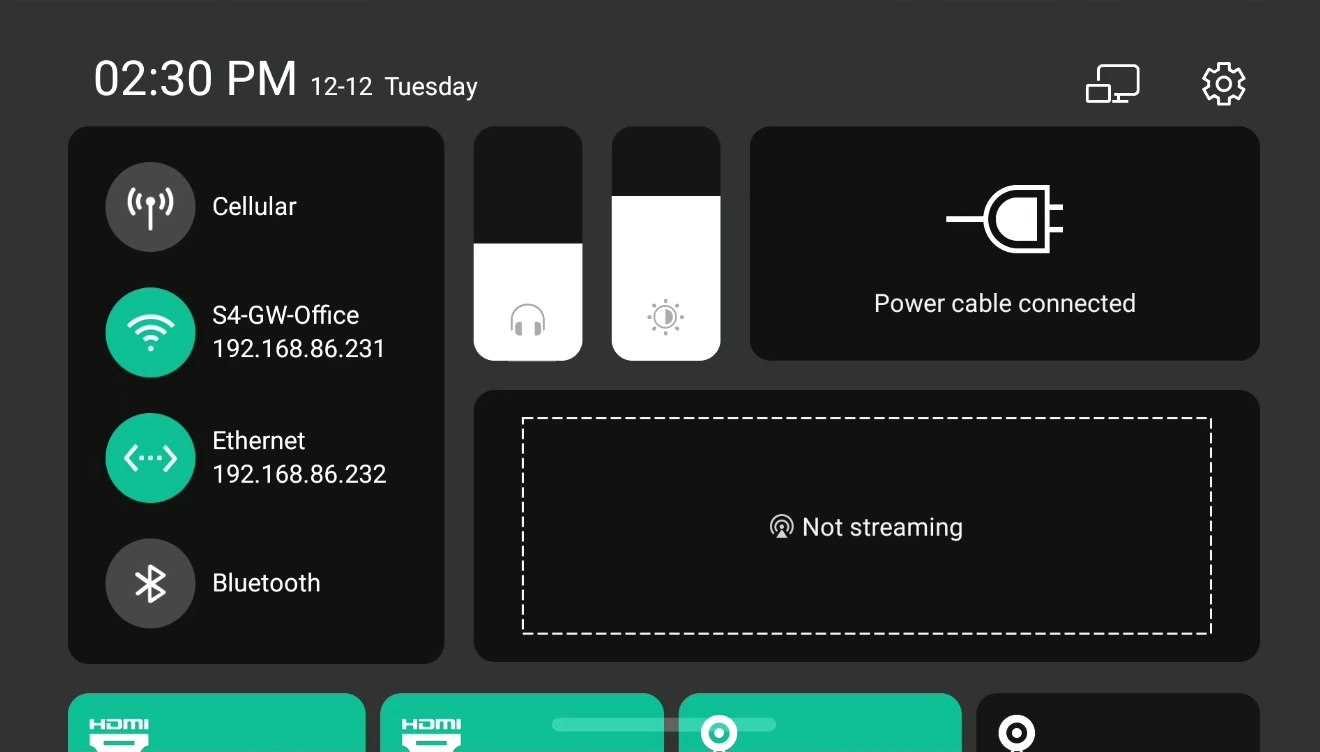
В нижней части интерфейса Director Mini отображаются индикаторы, которые показывают подключенные устройства и их разрешения. На рисунке, например, HDMI1 подключен и работает с разрешением 1080p60, HDMI2 работает с разрешением 1080p30, веб-камера1 также работает с разрешением 1080p30, а веб-камера2 неактивна в данный момент.
Если у вас есть устройство вывода, подключенное к порту USB-C, в правом верхнем углу появится значок монитора. Нажав на него, вы получите дополнительные опции управления: возможность выводить программу. Последняя опция, вероятно, обеспечивает прямую трансляцию с малой задержкой, что может быть полезно для игр. Шестеренка в правом верхнем углу позволяет перейти к общим настройкам.
Director Utility App
Эти функции слишком сложны для управления через 5-дюймовый экран, но благодаря приложению Director Utility, доступному для Android и iOS, вы можете легко изменять входы, управлять настройками потока, активировать NDI и просматривать записи. Также вы можете передать управление аудиомикшером другой команде, что особенно важно, так как открытие микшера на экране Director Mini закрывает основной экран. Приложение поможет вам распределить задачи по переключению видео и управлению графикой другому продюсеру, упрощая вам работу и уменьшая необходимость использовать всё на 5,5-дюймовом экране.
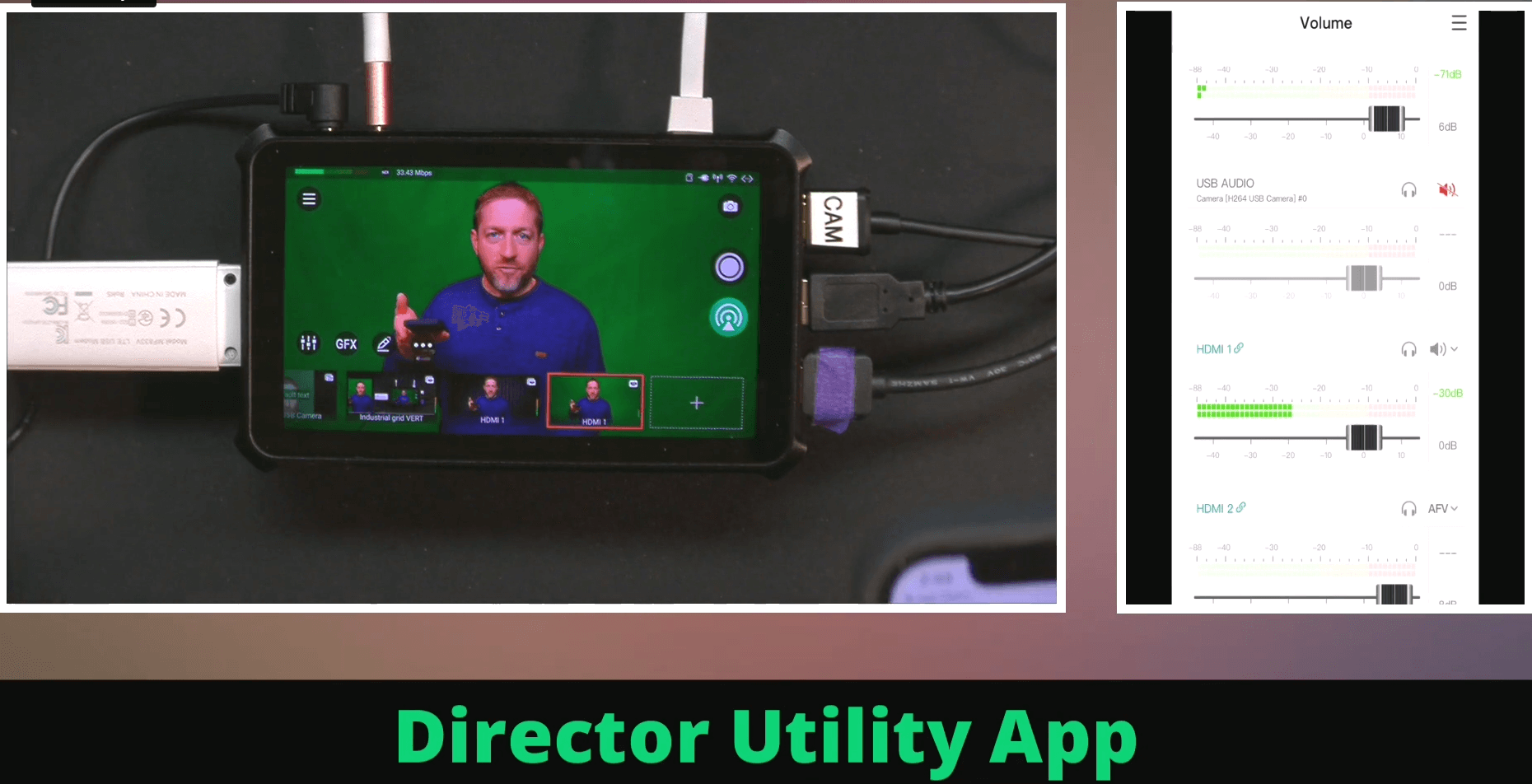
Director Utility позволяет вам работать через беспроводную сеть по локальной сети, что означает, что нет необходимости подключать его напрямую к Director Mini. Вы также можете использовать компьютер в качестве панели управления для Director Mini, открыв приложение через веб-браузер.
Более того, у Director Mini есть API, который, как сообщается, уже интегрирован с Companion и другими цифровыми продуктами для упрощения использования. Это позволяет использовать аппаратные интерфейсы, такие как Elgato Stream Deck, подключенные к компьютеру в локальной сети, для удобного выполнения задач, назначенных на клавиатуре Stream Deck.
Кому нужен удаленный контроль?
При дальнейшем расширении возможностей, можно подключиться к Magewell Control Hub, что позволит удаленному администратору просматривать и управлять Director Mini так, будто он находится в той же локальной сети, где работает устройство.
Это также означает, что продюсер может распределить Director Mini, который местные продюсеры могут подключить к своим камерам и микрофонам. После того как Director Mini подключен к Интернету, остальную часть настройки, включая отправку SRT в другую студию, можно настроить и запустить удаленно.
Вывод
Преимущество Director Mini как удивительно компактного устройства является одновременно и его слабым местом. Из-за небольших размеров на его крошечном экране сложно одновременно выполнять множество задач. Как уже упоминалось, на 5,5-дюймовом экране можно одновременно управлять только одним аспектом трансляции. Можно переключать камеры, накладывать графику, микшировать звук или следить за комментариями гостей, но невозможно видеть все эти действия одновременно. Эту проблему решает добавление других устройств с дополнительными экранами для просмотра и использования этих действий. Однако после добавления нескольких внешних устройств Director Mini уже теряет свою миниатюрность.
Поэтому чтобы получить доступ к большему числу функций — в Magewell необходимо создать более крупную модели Director Mini (или просто “Director”), которая, возможно, уже разрабатывается.
Каждое устройство "все в одном" обладает широким спектром функций. Поэтому изначально мы задались вопросом, будет ли Magewell Director Mini иметь достаточное количество функций, чтобы выделиться среди множества других универсальных решений.
С уверенностью можно сказать, что Magewell Director Mini обладает уникальными особенностями. К ним относится хорошая интеграция возможностей, мощные средства для создания сцен и отличная система управления звуком. Также замечательной особенностью является возможность доступа к управлению всеми этими функциями с отдельного телефона, планшета или компьютера. Это отличное инженерное решение.
Magewell активно присутствует на рынке устройств "все в одном", и модель Director Mini уже завоевала значительную популярность. В перспективе планируется выпуск более крупных моделей, которые упростят доступ к разнообразным функциям и расширят возможности подключения.

